怎么做效果对比视频
在视频制作中,效果对比视频是一种直观展示变化、改进或差异的有效方式。无论是产品升级、设计改良还是技能提升,通过效果对比视频,观众可以一目了然地看到前后的差异。下面来将介绍如何制作效果对比视频,新手也轻松实现!

图1:效果对比视频
1.效果对比视频的用途
效果对比视频广泛应用于各个领域,包括但不限于:
产品推广:展示产品升级前后的性能差异,吸引消费者关注。
设计展示:对比设计前后的效果,突出设计改进的优点。
技能培训:展示技能提升前后的表现,激励学习者进步。
科学实验:记录实验前后的变化,验证科学假设。
2.选择剪辑工具
在制作效果对比视频时,选择一个合适的剪辑工具至关重要。爱剪辑作为一款简单好用、功能丰富的视频剪辑软件,是制作效果对比视频的理想选择。它不需要复杂的关键帧操作,只需一键应用合适的转场特效,即可轻松制作出对比效果。
爱剪辑下载地址:视频剪辑软件《爱剪辑》下载
3.制作效果对比的视频
以下是使用爱剪辑制作效果对比视频的具体步骤:
3.1添加两个视频
导入你的两个视频文件。第一个视频作为效果前的展示,第二个视频作为效果后的展示。确保两个视频的长度和构图相似,以便进行对比。
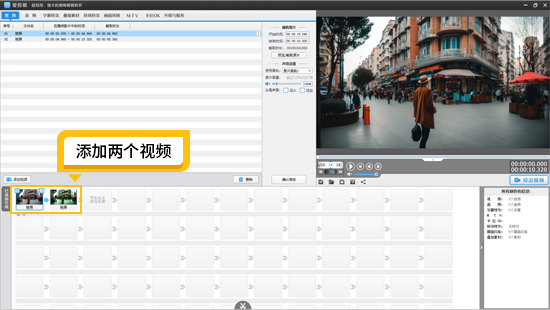
图2:添加两个视频
3.2应用转场特效实现对比效果
点击主界面上方的“转场特效”按钮,在搜索框中输入“渐铺”。在搜索结果中,你可以看到“渐铺效果类”的转场特效。根据你的需求,选择横向对比或纵向对比的特效。
横向对比:选择“从左渐铺至右”特效,选择效果视频,对其进行应用。设置特效时长为4秒左右,以便观众有足够的时间观察前后差异。
纵向对比:选择“从上渐铺至下”特效,同样设置特效时长为4秒。
预览和调整:在添加完转场特效后,预览视频效果。如果需要,可以调整特效时长,以达到最佳对比效果。
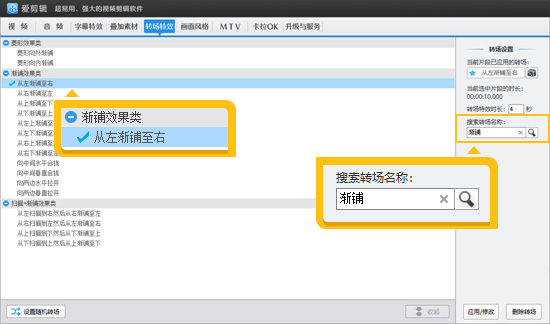
图3:一键应用转场视频
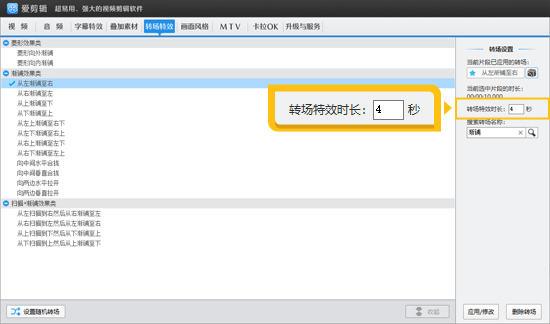
图4:设置特效时长
完成剪辑后,点击“导出视频”按钮,将视频导出为所需的格式和分辨率。

图5:导出视频
4.效果视频的注意事项
在制作效果对比视频时,需要注意以下几点:
效果前后对比要明显:确保前后视频的效果差异显著,以便观众能够轻松识别。如果差异不明显,可以考虑使用字幕、旁白或箭头等辅助元素进行标注。
镜头尽量静止或平移:在选择镜头时,尽量选用静止或平移速度较慢的镜头。这样可以避免运动速度过快的镜头导致的视觉混乱,使观众更容易关注到前后效果的差异。
保持一致性:在视频制作过程中,保持前后视频的风格、色调和构图等要素的一致性。这有助于观众更准确地理解对比效果,避免产生误解。
5.其它补充
除了上述步骤和注意事项外,制作效果对比视频时还可以考虑以下几点:
添加背景音乐:选择一首合适的背景音乐可以增强视频的感染力和吸引力。确保音乐与视频内容相匹配,并避免使用过于嘈杂或分散注意力的音乐。
使用字幕和旁白:在视频中添加字幕和旁白可以帮助观众更好地理解视频内容和对比效果。确保字幕和旁白清晰、准确且易于理解。
分享和反馈:完成视频制作后,将其分享到社交媒体、博客或其他平台上,并邀请观众提供反馈和建议。这有助于你了解观众的喜好和需求,进一步提升视频制作水平。
总之,制作效果对比视频需要选择合适的剪辑工具、掌握制作步骤并注意相关事项。通过不断尝试和实践,你可以制作出高质量、有趣且富有感染力的效果对比视频。









